Вытяжка элементов
В окне PropertyManager Вытянуть определяются характеристики вытянутых элементов. Можно создать следующие типы вытянутых элементов:
|

|
Для создания вытянутых элементов можно использовать Instant3D и RapidSketch. При создании вытянутого элемента эскиза прорези можно просмотреть временную центральную ось прорези. Такая возможность особенно полезна при создании сопряжений крепежей в центрах прорезей в сборках.
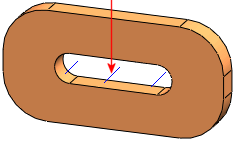 |
 Также можно использовать Instant3D и RapidSketch для создания вытяжек.
Также можно использовать Instant3D и RapidSketch для создания вытяжек.
Чтобы создать вытянутый элемент:
Создайте эскиз.
Выберите один из следующих инструментов вытяжки:
Нажмите кнопку Вытянутая бобышка/Основание  на панели инструментов Элементы или выберите Вставка, Бобышка/Основание, Вытянуть.
на панели инструментов Элементы или выберите Вставка, Бобышка/Основание, Вытянуть.
Вытянутый вырез  на панели инструментов Элементы или выберите Вставка, Вырез, Вытянуть
на панели инструментов Элементы или выберите Вставка, Вырез, Вытянуть
Вытянутая поверхность  на панели инструментов Элементы или выберите Вставка, Поверхность, Вытянуть
на панели инструментов Элементы или выберите Вставка, Поверхность, Вытянуть
Задайте параметры в окне PropertyManager (Менеджер свойств).
 Чтобы вытянуть элемент в обоих направлениях от плоскости эскиза, задайте в окне PropertyManager (Менеджер свойств) значения Направление 1 и Направление 2. Чтобы вытянуть элемент как тонкостенный, выберите параметр Тонкостенный элемент в PropertyManager. При перетаскивании регулятора для установки размера, отображается Instant3D ruler для того, чтобы можно было установить точные размеры.
Чтобы вытянуть элемент в обоих направлениях от плоскости эскиза, задайте в окне PropertyManager (Менеджер свойств) значения Направление 1 и Направление 2. Чтобы вытянуть элемент как тонкостенный, выберите параметр Тонкостенный элемент в PropertyManager. При перетаскивании регулятора для установки размера, отображается Instant3D ruler для того, чтобы можно было установить точные размеры.
Нажмите кнопку  .
.